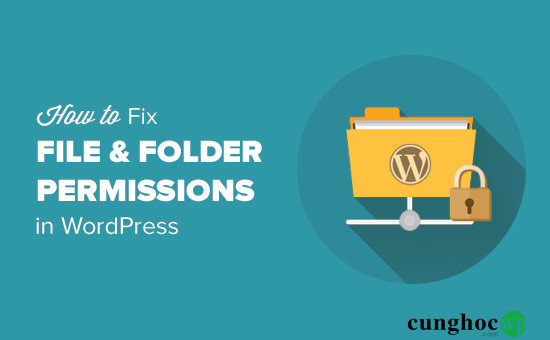Bạn đang cố gắng khắc phục lỗi phân quyền cho tệp và thư mục trong WordPress? Khi upload, việc phân quyền tệp và thư mục không chính xác có thể gây ra lỗi trên trang WordPress của bạn. Trong bài viết này, chúng tôi sẽ chỉ cho bạn cách dễ dàng sửa lỗi phân quyền tệp và thư mục trong WordPress.

Phân quyền tệp và thư mục hoạt động như thế nào trong WordPress?
Trang web self-host WordPress của bạn hoạt động trên một máy tính được điều hành bởi công ty hosting WordPress. Máy tính này hoạt động như một server và sử dụng một phần mềm đặc biệt (thường là Apache ) để quản lý các tệp của bạn và phân cấp chúng cho các trình duyệt.
Phân quyền tệp và thư mục cho server biết ai có thể đọc, chạy hoặc sửa đổi các tệp được hosted trên tài khoản của bạn. WordPress cần phân quyền để quản lý tệp và tạo thư mục trên máy chủ.
Phân quyền tệp không chính xác có thể chặn WordPress tạo thư mục, tải lên hình ảnh hoặc chạy một số tập lệnh.và cũng có thể làm tổn hại đến bảo mật của trang web WordPress của bạn .
Trong hầu hết các trường hợp, WordPress sẽ cố gắng cảnh báo bạn rằng không thể chỉnh sửa tệp, tạo thư mục hoặc không thể ghi vào disk. Tuy nhiên, đôi khi bạn có thể không thấy bất kỳ thông báo lỗi đúng.
Phân quyền chính xác tệp và thư mục trong WordPress
Phân quyền và thư mục chính xác cho phép WordPress tạo thư mục và tệp. Các cài đặt sau được khuyến nghị cho hầu hết người dùng.
755 cho tất cả các thư mục và thư mục con.
644 cho tất cả các tập tin.
Chúng ta hãy xem làm thế nào để dễ dàng sửa lỗi phân quyền của tệp và thư mục trong WordPress.
Khắc phục lỗi phân quyền cho tệp và thư mục trong WordPress
Sửa lỗi phân quyền tệp và thư mục trong WordPress bằng FTP
Trước tiên, bạn sẽ cần kết nối với trang web WordPress của mình bằng ứng dụng khách FTP . Sau khi kết nối, hãy vào thư mục gốc của trang web WordPress của bạn.
Sau đó chọn tất cả các thư mục trong thư mục gốc và sau đó nhấp chuột phải để chọn ‘‘File Permissions’‘.
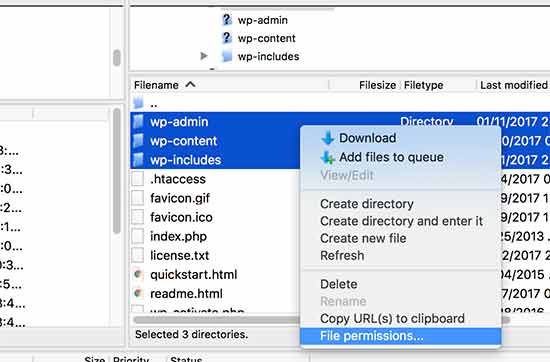
Điều này sẽ đưa ra hộp thoại quyền tập tin.
Bây giờ bạn cần nhập 755 vào numeric value field. Sau đó, bạn cần nhấp vào hộp kiểm ‘Recurse into subdirectories’ và sau đó chọn ‘Apply to directories only ‘ .
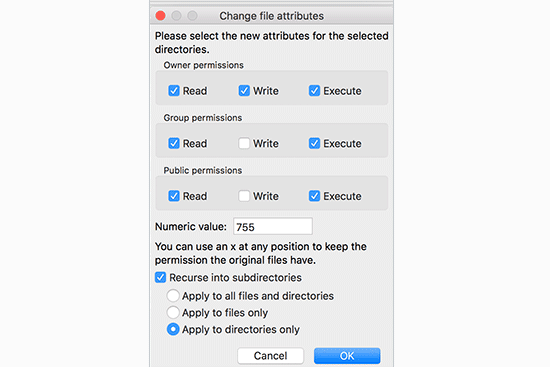
Nhấn vào nút OK để tiếp tục. Máy khách FTP của bạn sẽ bắt đầu thiết lập quyền của các thư mục và thư mục con. Bạn sẽ cần phải đợi quy trình kết thúc.
Tiếp theo, bạn cần chọn tất cả các tệp và thư mục trong thư mục gốc của trang web WordPress của bạn và sau đó nhấp chuột phải để chọn file permissions.

Hộp thoại phân quyền tập tin sẽ xuất hiện.
Lần này bạn cần nhập 644 vào numeric value. Sau đó, bạn cần nhấp vào hộp kiểm ‘Recurse into subdirectories‘ và sau đó chọn tùy chọn ‘Apply to files only‘ .
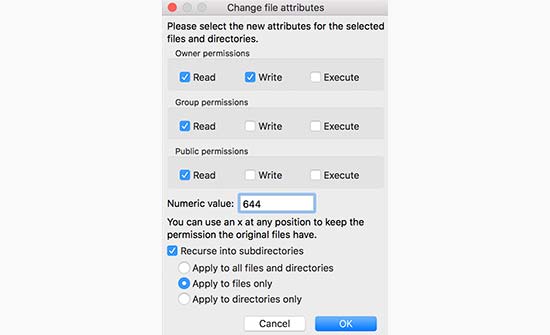
Nhấn vào OK để tiếp tục.
Ứng dụng khách FTP của bạn bây giờ sẽ bắt đầu thiết lập quyền cho tất cả các tệp trên trang web WordPress của bạn.
Chúng tôi hy vọng bài viết này đã giúp bạn sửa lỗi phân quyền tệp và thư mục trong WordPress. Bạn cũng có thể muốn xem hướng dẫn của chúng tôi về cách sửa các lỗi WordPress phổ biến .
Nếu bạn thích bài viết này, thì vui lòng đăng ký Kênh YouTube của chúng tôi để xem video hướng dẫn. Bạn cũng có thể tìm thấy chúng tôi trên Twitter và Facebook .